Media uploaden en delen (Beta)
Media Share in de Hub Explorer
In Hub Explorer kunt u eenvoudig uw media uploaden naar de cloud, vanaf uw computer of een mobiel apparaat. Organiseer uw bestanden in mappen en deel ze met andere deelnemers. Nodig mensen uit om uw bestanden te bekijken of bestanden zelf te uploaden om ze in uw projecten te gebruiken.
-
Platformoverschrijdende verzameling van media:
Nodig medewerkers uit om mediabestanden rechtstreeks naar uw cloud te uploaden.
-
Samen bewerken:
Deel mediabestanden om ze samen te bewerken of te bekijken.
Map maken
-
Klik in de Media Pool op MAGIX Hub | Hub Explorer.
-
Klik op + New Folder en voeg een naam toe.
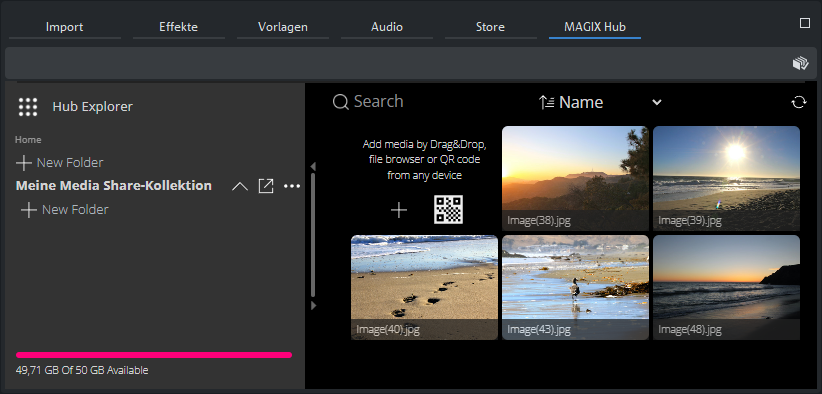
Map wissen
Klik in de Hub Explorer op de knop met de drie punten | Delete.
Bestanden uploaden
U kunt bestanden vanaf uw computer of een ander apparaat uploaden naar uw hub-cloud.
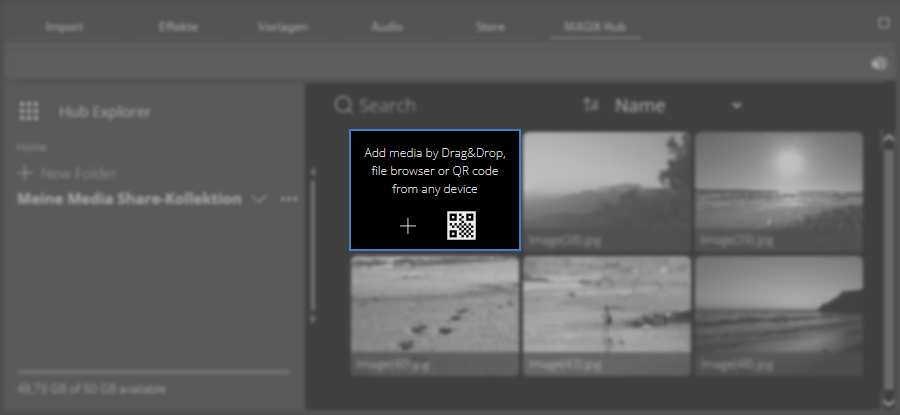
Klik eerst op de map in de Hub Explorer.
Bestanden uploaden vanaf uw computer
-
Sleep de gewenste bestanden van uw Windows Verkenner-map naar het Hub Explorer-gedeelte.
-
Klik op de +-knop en kies in het dialoogveld Openen de media uit. Klik op Openen
- of -
Bestanden uploaden vanaf mobiele apparaten
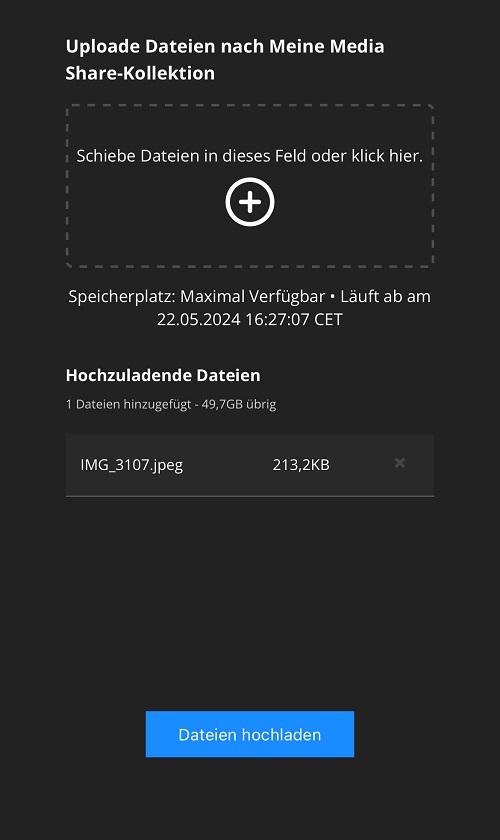
FIGUUR Bekijk op mobiel apparaat
-
Klik in de Hub Explorer op de QR-code van de map om deze te vergroten.
-
Open de camera-app op uw mobiele apparaat en scan de QR-code.
-
Volg de instructies op uw mobiele apparaat om naar de URL te gaan die wordt aangegeven door de QR-code.
Dit opent de internetbrowser van uw apparaat en opent een pagina waar u bestanden kunt toevoegen aan uw uploadwachtrij.
- Kies de gewenste bestanden.
-
Tik op het mobiele apparaat op Bestanden uploaden.
-
Klik in de Hub Explorer op Vernieuwen
om de geüploade bestanden in de map te zien.
Deelnemer toevoegen
Klik in de Hub Explorer op 
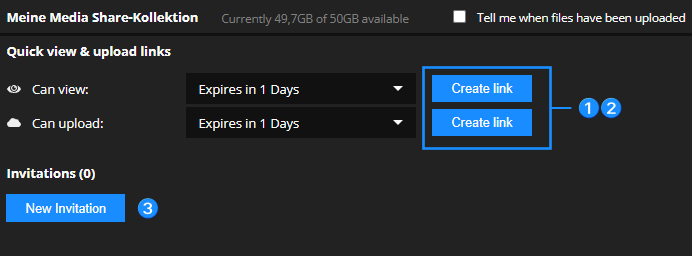
Er zijn drie methoden om deelnemers toe te voegen. Deze deelnemers kunnen worden geconfigureerd om alleen media te downloaden en te bekijken of ook om media te uploaden.
1 Link maken en kopiëren

-
Selecteer in de sectie Snel bekijken & links uploaden of uw deelnemer de documenten alleen kan bekijken en downloaden of ze ook kan uploaden.
-
Geef in de dropdown-lijst op voor welke periode de link geldig moet zijn.
-
Klik op de knop Create Link
-
Klik op het pictogram Kopiëren om de link naar het klembord te kopiëren en door te geven aan uw deelnemers.
2 Link maken en QR-code scannen

-
Selecteer in de sectie Snel bekijken & links uploaden of uw deelnemer de documenten alleen kan bekijken en downloaden of ze ook kan uploaden.
-
Geef in de dropdown-lijst op voor welke periode de link geldig moet zijn.
-
Klik op de knop Create Link
-
Klik op het QR-code-symbool om een QR-code weer te geven die gescand kan worden met een mobiel apparaat.
3 Uitnodiging per e-mail versturen
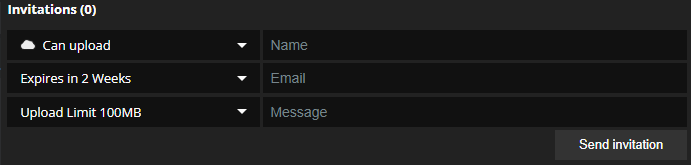
-
Klik in de sectie Uitnodigingen op de knop Nieuwe uitnodiging.
-
Selecteer in de dropdown-lijst bovenaan of uw deelnemer alleen kan bekijken en downloaden of ook kan uploaden.
-
Geef in de dropdown-lijst hieronder aan voor welke periode de link geldig moet zijn.
-
Voer de naam en het e-mailadres in van de deelnemer die u wilt uitnodigen voor uw Media Share-sessie.
OPMERKING De gebruiker die u uitnodigt hoeft geen toegang te hebben tot uw eigen hub-account of een gebruiker te zijn van Video deluxe.
-
Klik op de knop Send Invitation.
Video deluxe stuurt automatisch een e-mailbericht naar het adres dat u opgeeft. Dit e-mailbericht bevat een link naar uw persbericht. Zodra de werknemer deze link volgt, heeft hij de optie om bestanden weer te geven of te uploaden.
U kunt zoveel medewerkers toevoegen als u wilt.
Berichten activeren
Als u automatisch een e-mail wilt ontvangen zodra bestanden zijn geüpload:
Schakel het selectievakje Tell me when files have been uploaded in.
Deelnemer verwijderen
Klik op de knop met het kruis in het dialoogvenster.

Gebruik cloudmedia
Zodra u of uw deelnemers bestanden hebben geüpload, worden ze automatisch toegevoegd aan uw Media Share-map.
Klik in de Hub Explorer op Vernieuwen 
Bestanden downloaden
Voordat u de bestanden kunt gebruiken, moet u ze eerst downloaden en lokaal opslaan op uw computer.
Klik in de map in de Hub Explorer de gewenste previewafbeelding | Download. Het bestand wordt opgeslagen in uw MAGIX Hub Download-map.
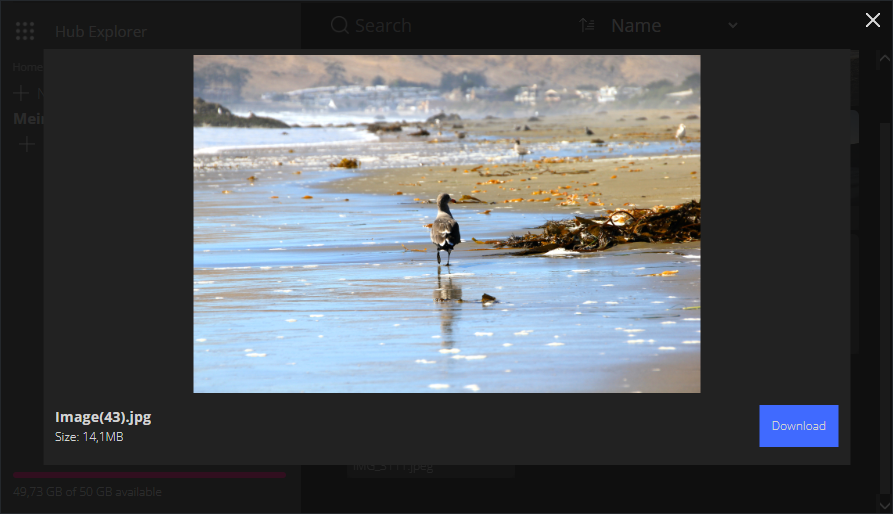
Bestanden in het project gebruiken
-
Open in de Mediapool | Import de MAGIX Hub-map.
-
Importeer de media in het projectvenster.
Meer informatie zie Media invoegen.
Bestanden wissen
-
Open in de Hub Explorer de Media Share-map waarin de afbeelding/video zich bevindt en ga er met de muis overheen.
-
Klik boven in de previewafbeelding op de knop met de drie puntjes | Verwijderen.
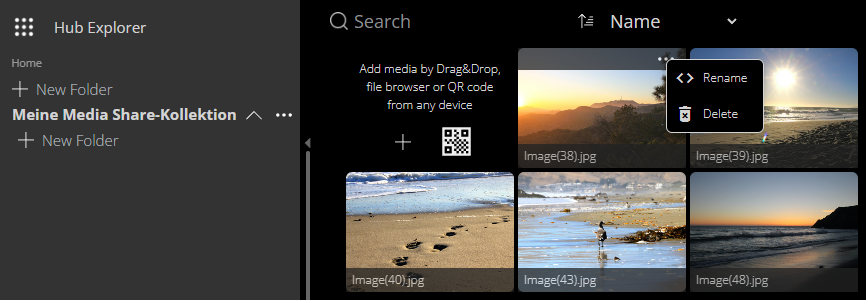
Laatst gewijzigd op juli 09, 2025